Если вы когда-нибудь играли в лучшие игры для Android на вашем телефоне и желаю, чтобы вы могли играть в них на своем компьютере, вам повезло. Это уникальный эмулятор Android для Windows и macOS, который позволяет вам играть в Android-игры на своем ПК с помощью BlueStacks. Вы можете войти в свою учетную запись Google, чтобы загружать одни и те же игры и играть в них на лучших телефонах Android и на своем компьютере.
Как установить Bluestacks на свой компьютер
- Перейдите к Сайт Bluestacks на вашем ПК.
-
Щелкните значок Скачать Bluestacks 5 кнопка. Это автоматически определит вашу операционную систему и установит правильную версию Bluestacks.


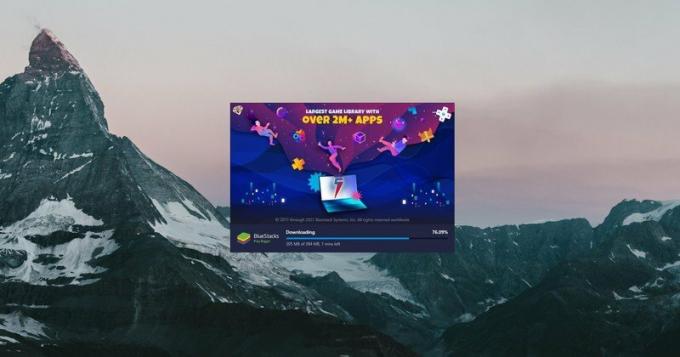 Источник: Android Central
Источник: Android Central - Открой Загрузки папку на вашем компьютере.
- Дважды щелкните значок Установщик BlueStacks чтобы начать процесс установки.
- После открытия щелкните значок Установить сейчас кнопка.
- Процесс установки займет некоторое время, но по завершении вы перейдете на главный экран BlueStacks 5.
- Чтобы начать, щелкните значок Магазин игр икона.
- Щелкните значок Войти кнопка.
-
Войдите в аккаунт Google который вы хотите использовать для загрузки игр.
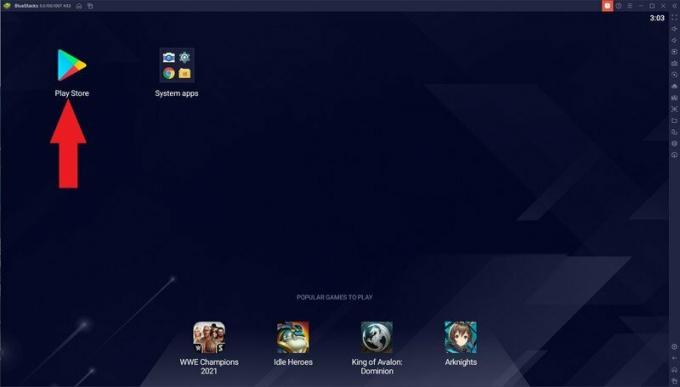
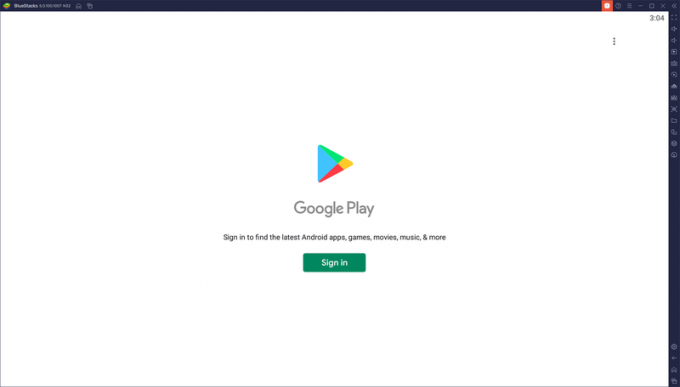
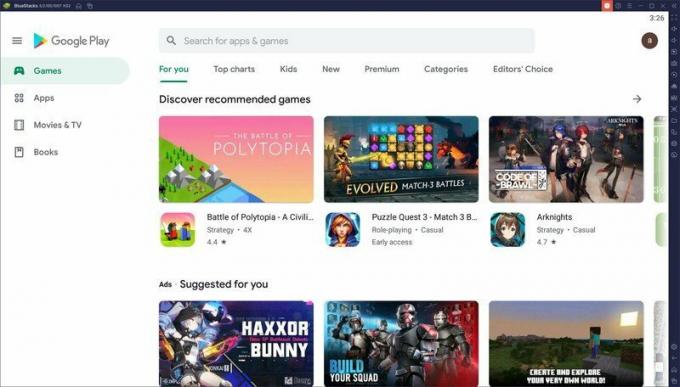 Источник: Android Central
Источник: Android Central
С BlueStacks 5 нет возможности просто просматривать Play Store без входа в свою учетную запись Google. После входа в систему это ничем не отличается от просмотра Play Store на телефоне или планшете Android. Поэтому вам просто нужно найти игру для загрузки и установки на BlueStacks.
Предложения VPN: пожизненная лицензия за 16 долларов, ежемесячные планы от 1 доллара и более
Навигация и поиск игр для Android
После завершения загрузки игры на рабочем столе вашего компьютера появляется ярлык. Это обеспечивает быстрый и легкий доступ, или вы можете просто запустить эти игры с домашней страницы в BlueStacks.
По сравнению с BlueStacks 4 вы не найдете другого макета для поиска потенциальных игр для загрузки. Вместо этого вам просто нужно открыть Play Store с домашнего экрана BlueStacks 5. В нижней части главного экрана в области «Популярные игры» есть несколько предложений. Нажав на один из них, вы попадете прямо в список Play Store, где сможете его скачать.
Как играть в игры для Android на ПК с помощью Bluestacks
- Открыть BlueStacks 5 на вашем ПК.
- Щелкните значок Кнопка Play Store с главного экрана.
- После того, как вы нашли игру, нажмите Установить.
- Щелкните значок Дом кнопку в верхнем левом углу.
-
Двойной клик игра, которую вы только что установили.


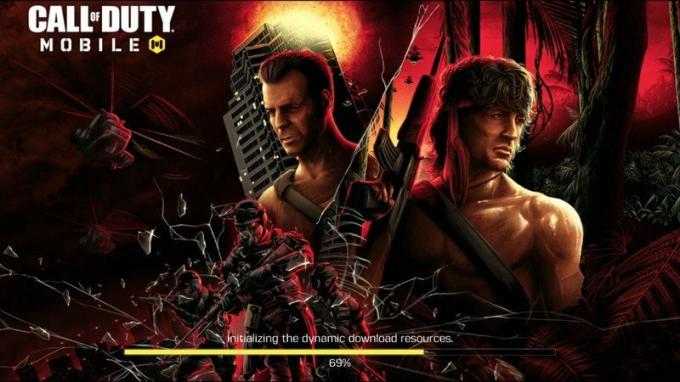 Источник: Android Central
Источник: Android Central
После завершения загрузки игры на рабочем столе вашего компьютера появляется ярлык. Это обеспечивает быстрый и легкий доступ, или вы можете просто запустить эти игры с домашней страницы в BlueStacks.
В зависимости от того, какую игру вы установили, окно будет автоматически настраиваться в соответствии с соотношением сторон, используемым в игре. Например, если вы играете в одну из лучшие головоломки для Android, то вы можете увидеть, что размер вашего окна изменился по вертикали. Если вы пытаетесь сыграть в одну из лучшие платформеры, размер окна, скорее всего, изменится по горизонтали, чтобы уместить все элементы.
Можете ли вы использовать контроллер с BlueStacks?
Многие предпочитают играть в игры с помощью клавиатуры и мыши, но в некоторых играх становится легче при использовании одного из лучшие мобильные игровые контроллеры. С выпуском BlueStacks 5 ваш пробег на данный момент может измениться. В нашем тестировании мы использовали контроллер Xbox Core с BlueStacks 5, и все работало отлично.
Однако, в отличие от BlueStacks 4, тонко настроенные элементы управления и детали для поддержки контроллера, похоже, пока отсутствуют. Учитывая, что BlueStacks 5 только что вышла из программы бета-тестирования, появление надлежащей поддержки конфигурации контроллера будет лишь вопросом времени.

Есть много вариантов умных часов для детей; некоторые хорошие, а некоторые очень плохие. Даже у хороших людей есть собственная экосистема, которая выводит родителей и детей из зоны комфорта. Apple нашла способ, позволяющий родителям разрешить своим детям безопасно использовать свои носимые устройства, и теперь пришло время Google сделать то же самое с Wear OS.
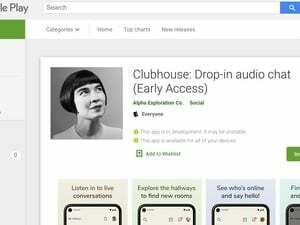
Clubhouse впервые был запущен для пользователей iOS в прошлом году и хорошо поладил. Но создателям приложения потребовалось больше года, чтобы развернуть его на телефонах Android, и теперь они рискуют потерять популярность.
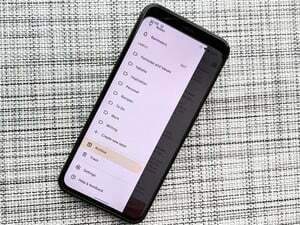
Google Keep - лучшее приложение Google, о существовании которого вы, вероятно, забыли, и в нем есть гораздо больше, чем заметки и списки покупок. Если вы снова начинаете использовать Google Keep - или если вы используете его в течение многих лет - вот как улучшить свою игру Google Keep.

Умные замки - отличные инструменты для обеспечения безопасности вашего дома, и если у вас есть динамик Google Assistant, ими можно управлять, просто используя свой голос.
